Visual Studio Code là gì? Cách cài đặt Visual Studio Code như thế nào? PECO sẽ hướng dẫn bạn cách cài đặt Visual Studio Code trên Ubuntu từ phiên bản 20.04 LTS trở lên chi tiết ngay trong bài viết dưới đây. Cùng tìm hiểu ngay nhé!
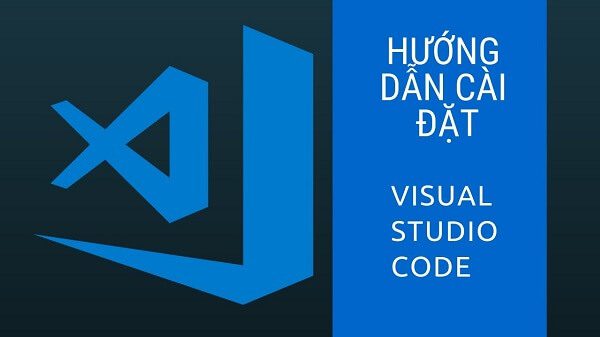
Visual Studio Code là gì?
Visual Studio Code (VSCode) là một trình soạn thảo mã nguồn mở cực kỳ phổ biến do Microsoft phát triển. Visual Studio Code hiện rất khả dụng trên Windows, macOS và Linux. Tính chất đa nền tảng là một yếu tố quan trọng tạo nên sức hấp dẫn của bộ công cụ này, vì nó cho phép các nhà phát triển không cần chuyển đổi công cụ hoặc học giao diện người dùng mới khi làm việc trên nhiều nền tảng hệ điều hành khác nhau.
Hầu như các tính năng của VSCode đều có sẵn cho tất cả người dùng, dù họ đang sử dụng hệ điều hành nào. Có thể kể đến bộ tính năng cơ bản như: gỡ lỗi, làm nổi bật cú pháp, hoàn thành tự động, điều khiển Git nhúng và thậm chí là terminal tích hợp.
Ngoài ra, VSCode còn hỗ trợ nhiều gói ngôn ngữ lập trình khác nhau: JavaScript, TypeScript và Node.js. Một bộ mở rộng phong phú có sẵn cho các ngôn ngữ khác như: C++, C#, Java, Python, PHP, Go, cũng như các runtime như .NET và Unity.
Ưu và nhược điểm của Visual Studio Code
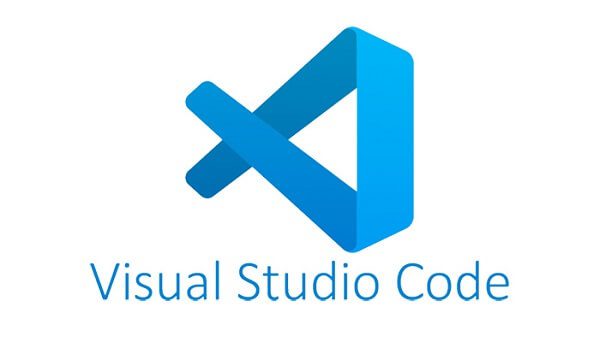
Công cụ Visual Studio Code sở hữu những ưu điểm và nhược điểm sau.
- Ưu điểm:
- Siêu đa dụng, bạn có thể code mọi thứ trên VSCode nếu cài Extension thích hợp.
- Nhẹ, dễ cài đặt và hoàn toàn miễn phí.
- Cộng đồng hỗ trợ mạnh mẽ.
- Code ngầu lồi, tự động gợi nhớ từ.
- Nhược điểm:
- Chính vì sự đa dụng nên VSCode không thực sự mạnh, so với IDE trả phí khác thì còn hạn chế.
- Các phím tắt mặc định không có ý nghĩa và người dùng phải cấu hình lại tất cả.
- Tương tự như các ứng dụng electron khác, bộ nhớ và mức sử dụng pin của VSCode tệ.
Tuy Visual Studio Code có nhiều nhược điểm nhưng vẫn mang lại hiệu quả cho người dùng. Do đó, bạn hãy cài đặt Visual Studio Code và sử dụng ngay nhé!
Hướng dẫn cài đặt Visual Studio Code trên Ubuntu 20.04
Trong bài viết này, PECO sẽ hướng dẫn bạn 2 cách cài đặt Visual Studio Code trên Ubuntu 20.04 bằng cách sử dụng gói Snap trên cửa hàng Snapcraft và download gói .deb của VSCode từ Microsoft.
Cài đặt Visual Studio Code qua gói Snap
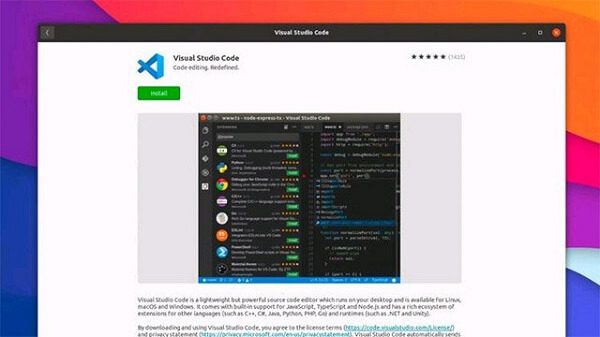
Microsoft hiện đang cung cấp gói cài đặt VSCode Snap chính thức trên Canonical’s Snapcraft Store.
Snaps là gì? Đây là gói phần mềm độc lập gồm tất cả các thành phần cần thiết để chạy ứng dụng. Gói Snap dễ nâng cấp và bảo mật. Về cơ bản, bạn có thể cài đặt gói Snap bằng phần mềm Ubuntu hoặc bằng cách can thiệp sâu vào dòng lệnh.
Để cài đặt VSCode qua gói Snap, bạn mở ứng dụng Ubuntu Software và tìm kiếm từ khóa “Visual Studio Code”. Bạn có thể nhấn “Ctrl + Alt + T” và chạy lệnh sau:
| sudo snap install code –classic |
Về bản cập nhật trong tương lai thì bạn không cần lo lắng vì các phiên bản mới của Visual Studio Code được tự động tải xuống và cài đặt khi khả dụng.
Cài đặt Visual Studio Code bằng gói .deb
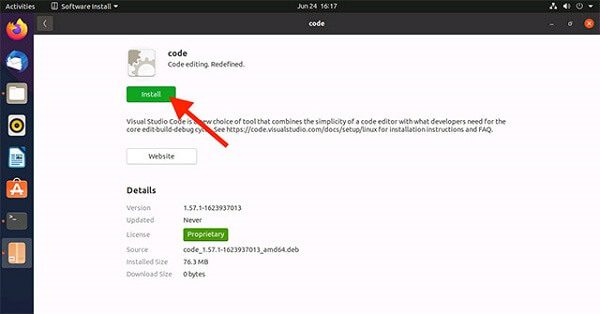
Microsoft hiện đang duy trì một kho lưu trữ apt để người dùng Linux cài đặt VSCode từ đây.
Bạn có thể thêm kho lưu trữ mã apt Visual Studio Code theo cách thủ công bằng các nút lệnh. Tuy nhiên, cách để thiết lập nó trên hệ thống nhanh hơn là tải xuống và cài đặt gói VSCode Linux từ trang web của ứng dụng. Đây là một phần của quá trình cài đặt, kho lưu trữ apt sẽ được thêm vào danh sách Software Sources của bạn.
Sau khi tải xuống hoàn tất, bạn hãy điều hướng đến thư mục “Download” (hoặc vị trí bạn đã chọn để lưu trình cài đặt) và nhấp đúp vào tệp .deb. Phần mềm Ubuntu sẽ mở ra rồi bạn nhấp vào nút “install”.
Khi có phiên bản mới, bạn có thể cập nhật gói Visual Studio Code bằng công cụ trình cập nhật phần mềm của Ubuntu.
Mở Visual Studio Code
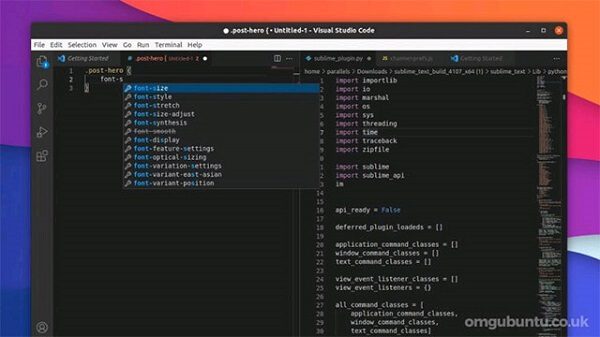
Để mở Visual Studio Code trên Ubuntu, bạn chỉ cần nhấp vào biểu tượng “Applications” ở phần dưới cùng của thanh “Dock Ubuntu”. Trong thanh tìm kiếm, bạn nhập từ khóa “Visual Studio Code” và khi biểu tượng ứng dụng xuất hiện thì bạn hãy nhấp vào biểu tượng đó để mở nó. Để mở ứng dụng từ dòng lệnh, bạn chỉ cần chạy lệnh “code” là được.
Trên đây là những hướng dẫn về cách cài đặt VSCode, hy vọng bạn sẽ thực hiện nó một cách dễ dàng. Nếu bạn gặp khó khăn trong vấn đề cài đặt Visual Studio Code thì hãy liên hệ với PECO – một trong những đơn vị chuyên cung cấp các dịch vụ IT Services. Chúng tôi sở hữu đội ngũ nhân viên IT chuyên nghiệp, với hơn 20 năm kinh nghiệm sẽ cung cấp cho bạn các dịch vụ và giải pháp tối ưu, hiệu quả nhất, mang đến sự hài lòng tuyệt đối. Bên cạnh đó, chúng tôi cam kết bảo mật dữ liệu và thông tin khách hàng. Hiện PECO có chương trình giảm 10% giá trị hợp đồng khi đăng ký mới bất kỳ dịch vụ nào. Hãy nhanh tay liên hệ ngay với chúng tôi nhé!

